안녕하세요. 갤럭시를 사용하시는 분들은 대부분 삼성페이를 사용하실 겁니다. 하지만 카드만 등록하고 더 효율적으로 사용하는 방법을 아직 모르시는 분들도 있습니다. 저도 최근에 적용한 기능인데 간편하더군요.
저는 유플러스 멤버십(U plus membership)을 등록해서 사용하고 있는데요. 결제할 때 간단하게 Samsungpay와 같이 할 수 있으니까 좋네요. 다른 분들도 추가해서 사용하시면 좋을 것 같습니다.
그렇다면 삼성페이 멤버십 등록 및 사용법에 대해 알아볼게요.
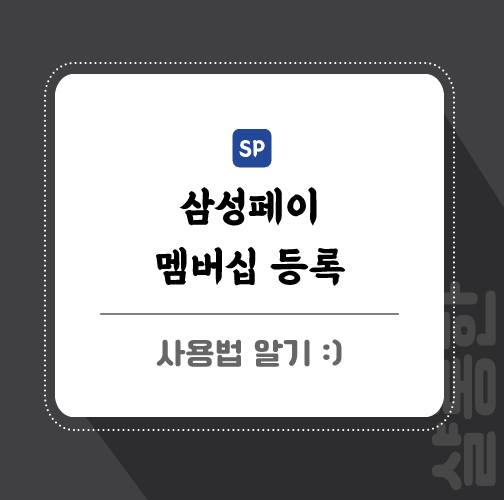
삼성페이 멤버십 등록 방법
1. Samsungpay 결제 시 메인화면에서 슬라이드를 올려주는 건 동일합니다.
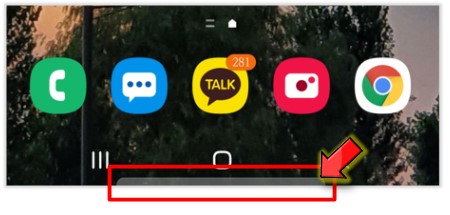
2. 멤버십 눌러주세요.
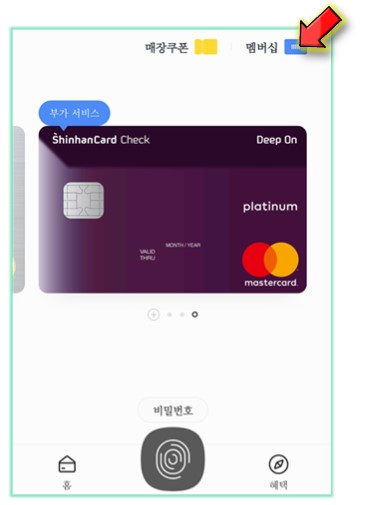
3. 카드 추가 눌러줍니다.
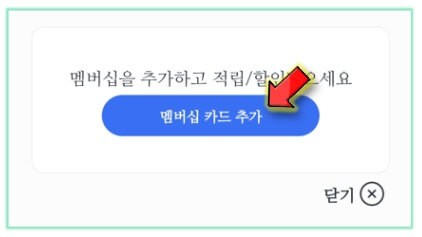
4. 저는 유플러스 Membership을 등록하기 위해서 직접 추가하기를 눌러줬습니다.
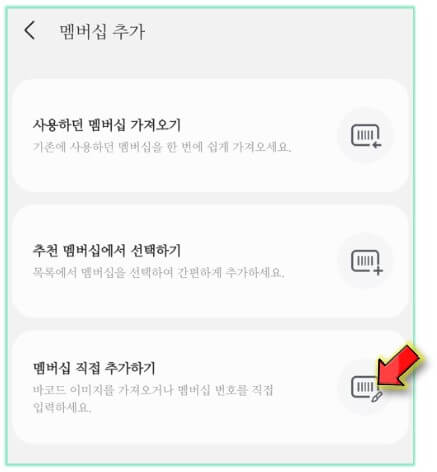
5. 해당 정보를 입력 및 선택해주세요.
- 이름
- 카드번호
- 카드 이미지 색깔
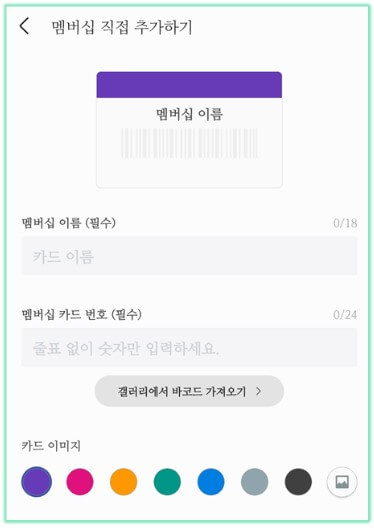
5. 정보를 입력했다면 저장을 눌러주세요.
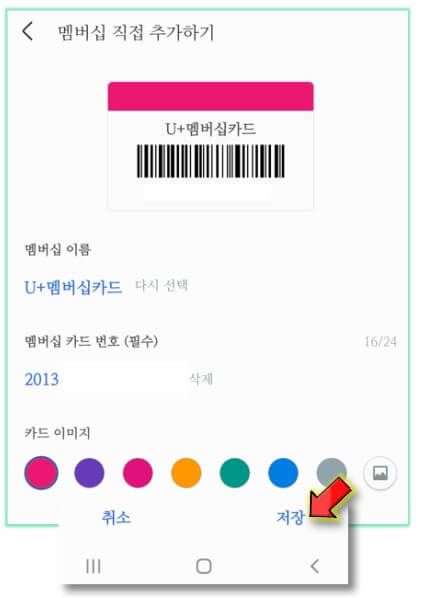
6. 아래와 같이 삼성페이 멤버십 등록이 완료되었습니다. 앞으론 유플러스 멤버십 카드로 할인도 바로 받을 수 있겠네요. 앱으로 다시 돌아갈 필요가 없어서 편할 것 같아요.
* 사용법은 아래 그림 메인에서 바코드를 보여주시면 됩니다.
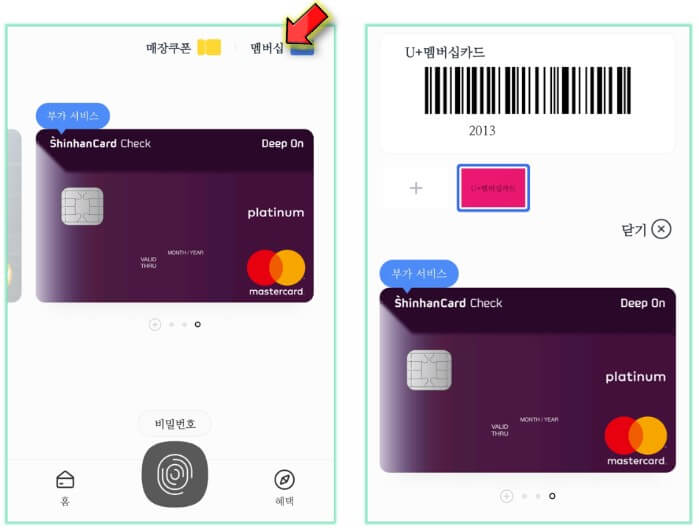
사용하던 멤버십 가져오기
▼ 원래 사용하던 Membership도 가져올 수 있습니다.
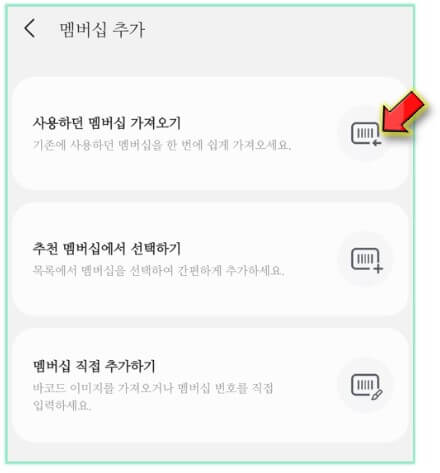
▼ 약관동의를 해주시고 다음을 눌러주세요.
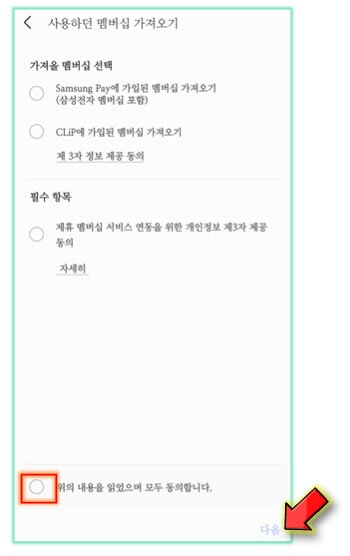
▼ 원래 카드가 있다면 자동적으로 연동이 돼서 추가하시면 될 겁니다. 하지만 전 없기 때문에 아래와 같이 메시지가 뜨는 거죠. 새로 추가를 누르면 등록한 card가 있다면 선택해주시면 될 것 같아요.
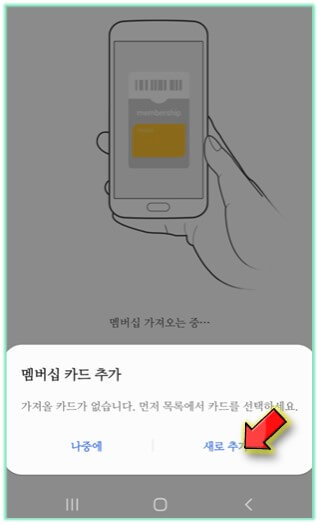
추천 Membership 선택하기
▼ 삼성페이의 장점 중 하나는 멤버십을 추천해서 등록할 수 있게 해 줍니다.
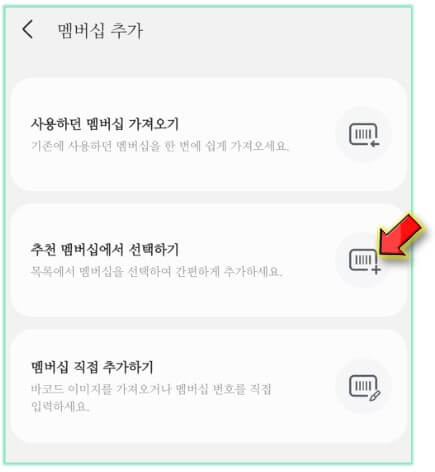
▼ 저 같은 경우는 현금영수증(국세청)을 등록했어요.
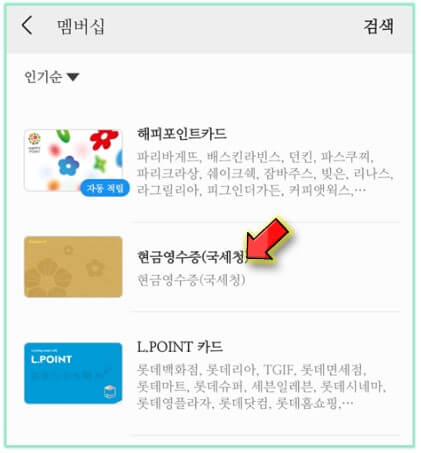
▼ 아래와 같이 추가를 누르고 가입을 위한 동의를 해주시면 됩니다.
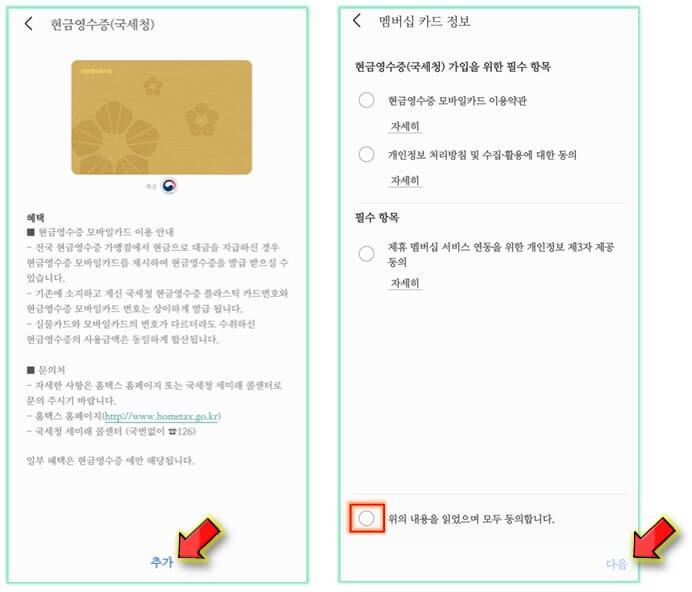
▼ Membership 추가 완료되었습니다.
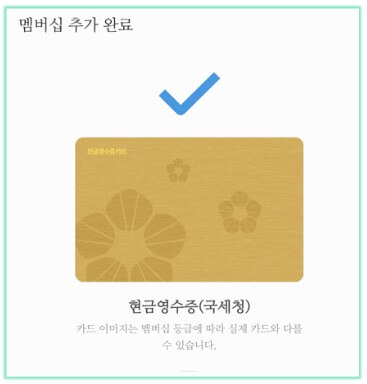
이렇게 해서 여러 가지 방법으로 삼성페이 멤버십 등록 및 사용법을 알아보았습니다. 저처럼 필요하신 분들은 추가하시면 좋을 것 같습니다. 그렇다면 행복한 주말 보내세요.
-관련 글-
'생활정보 > 유용한정보' 카테고리의 다른 글
| 대한민국 수산대전상품권 사용처 및 구매 방법 (8) | 2021.09.30 |
|---|---|
| 꽃말 모음 알고 선물하기 (4) | 2021.09.27 |
| 기업은행 인증서 복사 및 가져오기 방법 (12) | 2021.09.26 |
| 자동차 워셔액 넣는법 쉽게 따라하기 (기아차) (6) | 2021.09.24 |
| 카카오페이 카드등록 및 삭제 모바일로 쉽게 하세요 (10) | 2021.09.22 |
| 네이버페이 카드 등록 및 삭제 3분만에 끝내기 (8) | 2021.09.21 |
